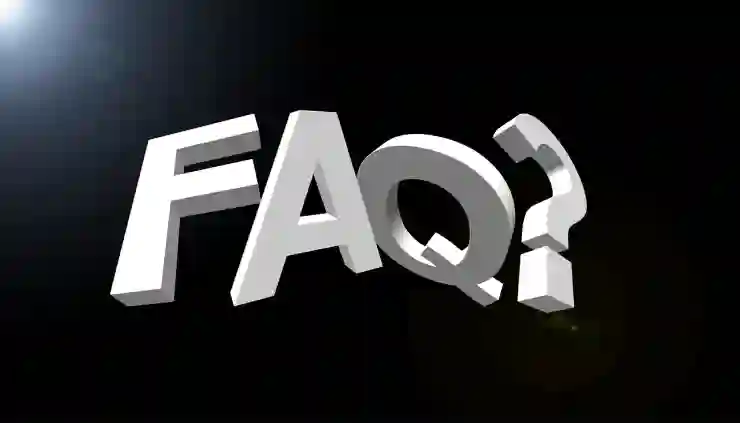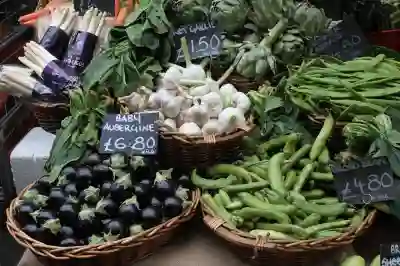안녕하세요! 오늘은 네이버 웨일 브라우저에서 팝업 차단 기능을 해제하는 방법에 대해 알아보겠습니다. 웹 서핑 중 필요한 정보가 담긴 팝업이 차단되어 불편을 겪으신 경험이 있으실 텐데요, 이런 상황을 해결하기 위해서는 간단한 설정 변경이 필요합니다. 이번 포스팅에서는 그 과정을 쉽고 간단하게 설명드릴 예정입니다. 아래 글에서 자세하게 알아봅시다.
팝업 차단 해제하기 위한 첫걸음
설정 메뉴에 접근하기
네이버 웨일 브라우저에서 팝업 차단을 해제하기 위해서는 먼저 설정 메뉴로 들어가야 합니다. 화면의 오른쪽 상단에 위치한 ‘메뉴’ 아이콘, 즉 세 줄로 되어 있는 버튼을 클릭해 보세요. 그러면 여러 옵션이 나타나는데, 그 중에서 ‘설정’ 항목을 찾아 클릭합니다. 설정 창이 열리면 다양한 카테고리가 나열된 것을 볼 수 있습니다. 여기에서 원하는 기능을 쉽게 찾아낼 수 있습니다.
개인정보 및 보안 설정 확인하기
설정 메뉴에 진입하면, ‘개인정보 및 보안’이라는 섹션을 찾아야 합니다. 이곳은 브라우저의 안전성을 높이고 개인 정보를 보호하는 여러 가지 기능들이 포함되어 있습니다. 해당 항목을 클릭하면 하위 메뉴가 펼쳐지는데, 여기에서 ‘사이트 설정’으로 이동하여 팝업 관련 옵션들을 조절할 수 있습니다. 이러한 단계는 팝업 차단 해제를 위해 필수적인 과정입니다.
팝업 차단 옵션 찾기
사이트 설정 안에는 다양한 옵션이 존재하지만, 그 중에서도 ‘팝업 및 리디렉션’ 항목을 찾는 것이 중요합니다. 이 부분에서는 사이트별로 팝업 차단 여부를 설정할 수 있으며, 특정 웹사이트에서만 팝업을 허용하도록 세부적으로 조정할 수 있는 기능도 제공됩니다. 이처럼 유연한 설정이 가능하다는 점은 매우 유용합니다.

네이버 웨일에서 팝업 차단 해제하는 방법 알아보기
원하는 사이트에서의 예외 추가 방법
예외 사이트 등록하기
특정 웹사이트에서 필요한 팝업이 차단되는 경우, 해당 사이트를 예외 목록에 추가하는 것이 좋습니다. 이를 위해 ‘예외 추가’ 버튼이나 입력란이 있을 것입니다. 여기에 허용하고 싶은 웹사이트의 URL을 입력하고 저장하면 됩니다. 이렇게 하면 그 웹사이트에서는 자동으로 팝업이 열리게 되니, 불편함 없이 정보에 접근할 수 있습니다.
다양한 사이트 관리하기
여러 웹사이트를 자주 이용하는 경우, 각각의 사이트에 대해 개별적으로 예외를 추가해 주는 것이 편리합니다. 한번 등록한 웹사이트는 이후에도 계속해서 쉽게 접근할 수 있으므로 여러 번 반복적으로 설정할 필요가 없습니다. 관리 페이지에서는 등록한 모든 사이트 리스트를 확인하고 삭제하거나 수정할 수도 있어 매우 효율적입니다.
변경 사항 적용하기
예외 목록에 새로운 웹사이트를 추가한 후에는 반드시 변경 사항을 저장해야 적용됩니다. 이를 잊지 않도록 주의해야 하며, 변경 사항이 제대로 반영되었는지 확인하는 것도 좋은 습관입니다. 각종 브라우저 업데이트나 시스템 점검 후에는 가끔씩 이러한 설정이 초기화될 수 있으니 주기적으로 확인해 보는 것도 권장드립니다.
마무리 작업 및 재확인 단계
브라우저 재시작하기
모든 설정과 변경 사항을 완료했다면 브라우저를 재시작하는 것이 좋습니다. 이는 변경된 설정이 제대로 작동하도록 돕는 중요한 단계입니다. 사용 중인 네이버 웨일 브라우저를 닫았다가 다시 열어보면 방금 전 추가했던 예외가 잘 반영되었는지 쉽게 확인할 수 있습니다.
실제로 팝업 테스트 해보기
웹서핑 중 특정 웹페이지를 방문하여 실제로 팝업이 정상적으로 열리는지를 테스트해보세요. 만약 여전히 차단된다면 아마도 다른 문제일 수도 있으니 다시 한번 모든 단계를 점검해보는 것이 좋습니다. 어떤 상황에서도 원활하게 정보를 얻기 위해서는 이러한 작은 디테일들이 큰 역할을 할 때가 많습니다.
추후 관리 방법 알아두기
마지막으로, 한 번 해제했다고 해서 영원히 유지되는 것은 아닙니다. 브라우저 업데이트나 환경 변화에 따라 다시 체크해야 할 필요성이 생길 수 있습니다. 따라서 정기적으로 자신의 환경과 사용 패턴에 맞춰 이와 같은 세팅들을 점검하고 조정하는 것이 중요합니다. 이렇게 하면 언제 어디서든 원하는 정보를 빠르고 간편하게 얻을 수 있게 됩니다.
글의 마무리
팝업 차단 해제는 브라우저 사용에 있어 매우 중요한 과정입니다. 올바른 설정을 통해 필요한 정보에 쉽게 접근할 수 있으며, 이는 웹 서핑의 편리함을 크게 향상시킵니다. 정기적으로 설정을 점검하고 관리하여 언제나 원활한 인터넷 사용 환경을 유지하는 것이 좋습니다. 이제 여러분은 네이버 웨일 브라우저에서 팝업 차단 해제를 위한 모든 단계를 숙지하셨으니, 자유롭게 웹을 탐험해 보세요.
추가적인 참고 사항
1. 팝업 차단 기능은 보안을 위해 기본적으로 활성화되어 있으므로, 필요할 때만 해제하세요.
2. 자주 사용하는 사이트 목록은 주기적으로 업데이트하여 불필요한 사이트는 삭제하세요.
3. 브라우저 업데이트 후에는 다시 한 번 설정을 확인하는 것이 좋습니다.
4. 특정 사이트에서 계속 문제가 발생한다면, 해당 사이트의 지원팀에 문의해보세요.
5. 다른 브라우저를 사용할 경우에도 비슷한 방법으로 팝업 차단 기능을 조정할 수 있습니다.
핵심 사항 정리
네이버 웨일 브라우저에서 팝업 차단 해제를 위해서는 설정 메뉴에 접근하고 개인정보 및 보안 섹션에서 사이트 설정으로 이동해야 합니다. 예외 추가를 통해 특정 웹사이트의 팝업을 허용할 수 있으며, 변경 사항 적용 후에는 브라우저 재시작과 테스트를 통해 정상 작동 여부를 확인해야 합니다. 정기적인 관리와 점검이 필요합니다.